Windows Sandbox là một trong số những tính năng được cải tiến đáng kể ở Windows 10 May 2019, và đây là cách để kích hoạt nó.
Windows Sandbox là một trong những tính năng độc đáo và thú vị trên Windows 10. Đây là một máy tính ảo ngay trong hệ điều hành, cung cấp môi trường tách biệt để bạn có thể thử các ứng dụng độc hại hoặc truy cập trang web đáng ngờ trước khi sử dụng trên máy tính của mình. Phiên bản Windows Sandbox trên Windows 10 trước đây mặc dù vẫn hoạt động khá tốt nhưng nhìn chung vẫn còn nhiều vấn đề nên người dùng vẫn ưu tiên sử dụng các phần mềm ảo hóa bên thứ ba.
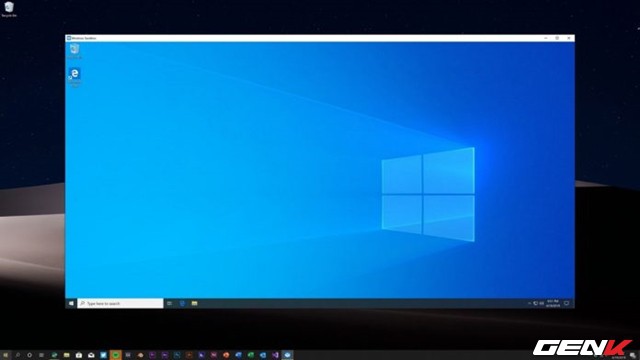
Windows Sandbox là một trong những tính năng độc đáo và thú vị trên Windows 10.
Tuy nhiên, với bản cập nhật Windows 10 May 2019 vừa được phát hành thì Microsoft đã thiết kế lại và nâng cấp Windows Sandbox nên hầu như các vấn đề trước đây điều đã được giải quyết triệt để. Và nếu như bạn đang muốn thử qua tính năng này thì sau đây sẽ là hướng dẫn dành cho bạn.
Kiểm tra khả năng khởi chạy Windows Sandbox của máy tính
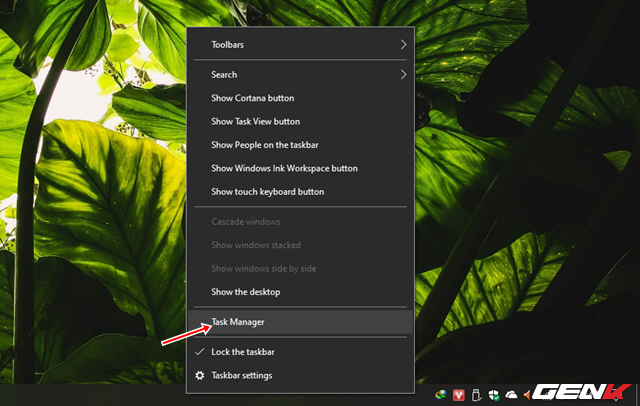
Trước tiên, bạn cần kiểm tra xem CPU của máy tính có hỗ trợ chức năng ảo hóa hay không bằng cách nhấn phải chuột vào taskbar và chọn Task Manager.

Cửa sổ Task Manager hiện ra, bạn hãy nhấp vào tab Performance và quan sát dòng Virtualization. Nếu thấy giá trị của Virtualization là Enabled có nghĩa là CPU của bạn có hỗ trợ chức năng ảo hóa và đã được kích hoạt.
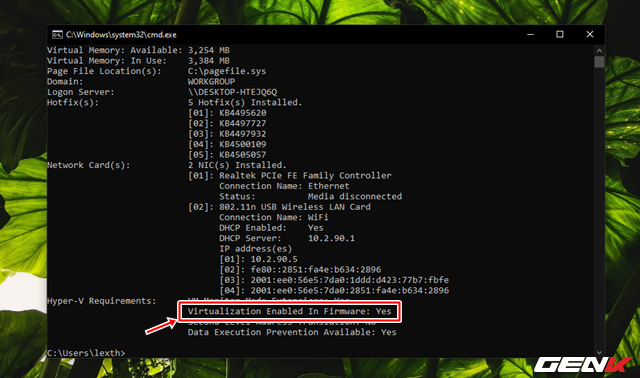
Ngoài ra, bạn cũng có thể kiểm tra kỹ hơn bằng cách nhập lệnh "systeminfo.exe" vào Command Prompt. Nếu thấy dòng Virtualization Enabled In Firmware của mục Hyper-V Requirements là "Yes" tức là chức năng ảo hóa đã sẳn sàng.
Cách kích hoạt Windows Sandbox trên Windows 10 May 2019
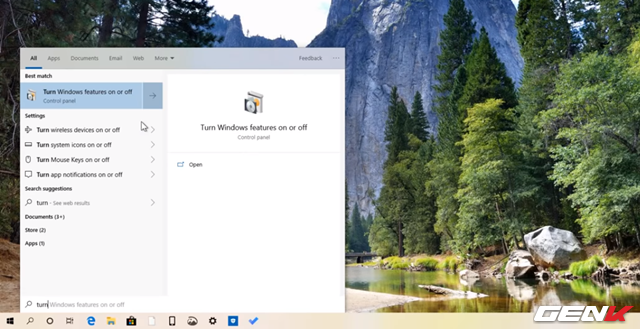
Khi đã kiểm tra xong và chắc chắn máy tính có khả năng chạy máy ảo, bạn tiến hành kích hoạt Windows Sandbox trên Windows 10 May 2019 bằng cách nhập từ khóa "Turn Windows features on or off" vào thanh tìm kiếm và nhấp vào kết quả như hình.
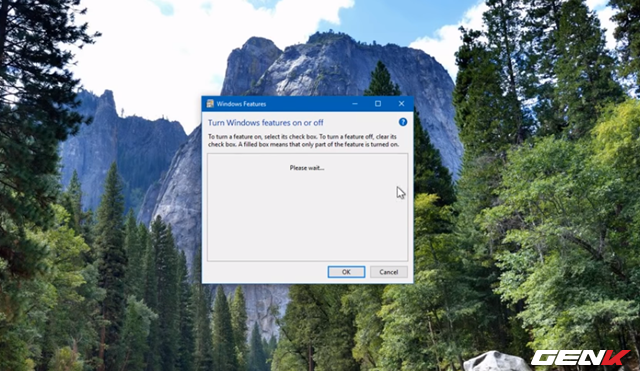
Hộp thoại lựa chọn kích hoạt tính năng của Windows 10 xuất hiện, bạn hãy chờ vài giây.
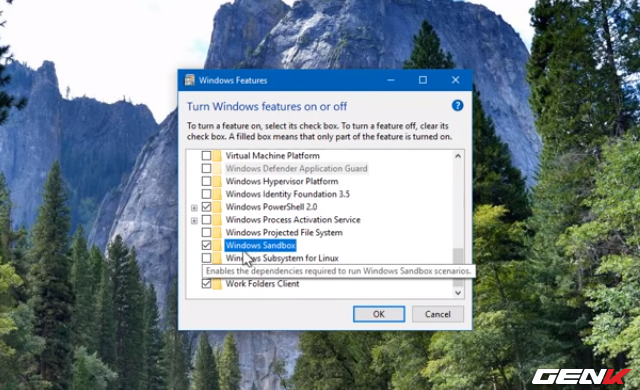
Danh sách các lựa chọn hiện ra, bạn hãy tìm đến và đánh dấu chọn vào dòng "Windows Sandbox", sau đó nhấn OK.
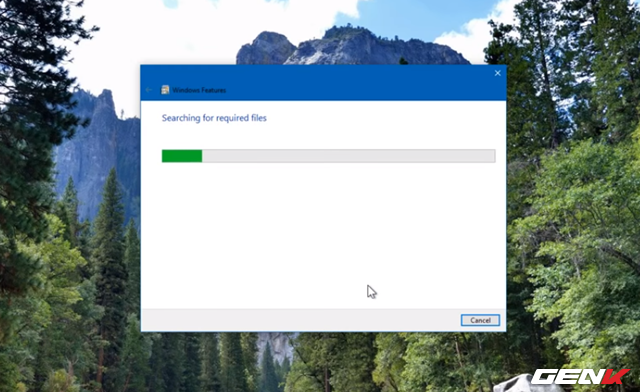
Windows sẽ tiến hành kích hoạt Windows Sandbox.
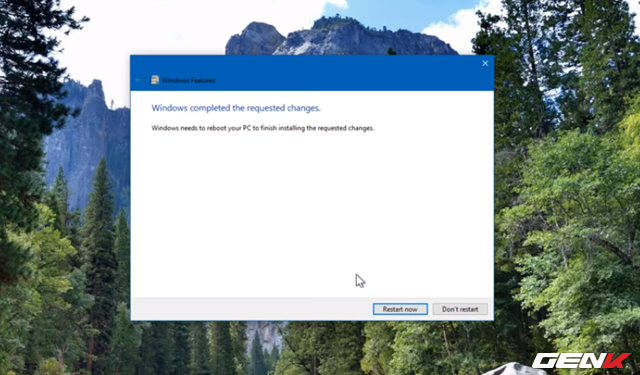
Khi hoàn tất, bạn cần khởi động lại máy tính.
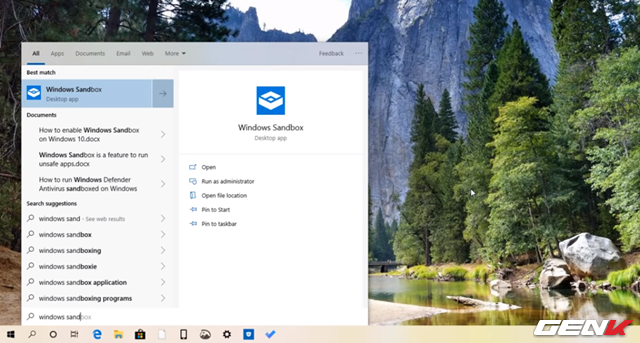
Hoàn tất việc khởi động lại máy tính, bạn hãy nhập từ khóa "Windows Sandbox" vào ô tìm kiếm và nhấp vào kết quả như hình.
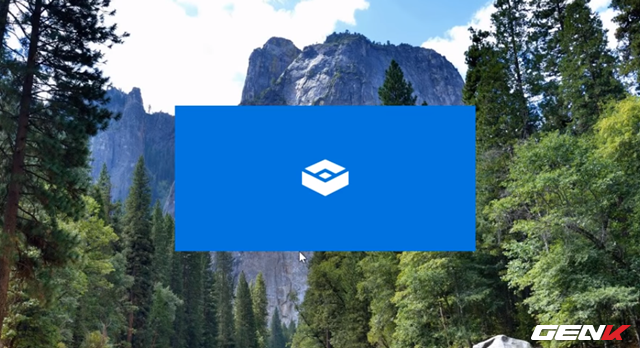
Windows Sandbox sẽ khởi động.
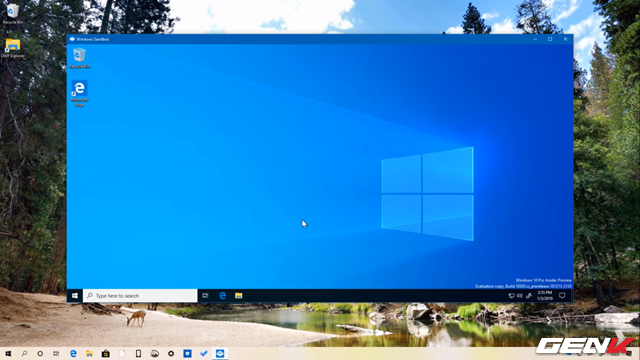
Và giờ nó sẳn sàng để bạn sử dụng rồi đấy.
Rất đơn giản phải không? Hi vọng bài viết sẽ có ích cho bạn.
NỔI BẬT TRANG CHỦ

Cận cảnh độc quyền Galaxy S25 Edge trực tiếp tại Mỹ: Phiên bản siêu mỏng của Galaxy S25 Ultra
Galaxy S25 Edge đã có màn ra mắt đầy bất ngờ, mặc dù chưa chính thức được bán ra.

Đây là Galaxy S25 Ultra: Galaxy AI tiếng Việt “như con người”, thiết kế mới với viền màn hình siêu mỏng, chip Snapdragon 8 Elite for Galaxy, giá từ 33.9 triệu đồng
